Napjainkban a figyelmét a böngészőből származó nemkívánatos és bosszantó helyek eltávolítására szolgáló általános utasítások. Napjainkban ez egy meglehetősen közös helyzet, amikor a böngészőket elkezdi, a Yandex vagy a Chrome egyszerre megnyílik egy webhelyet vagy több webhelyet. Mi a teendő, ha elkezdi megnyitni a különböző lapokat MEGOGO, TRAEFFLAB és más oldalakon. Olvassa el, hogyan lehet megszabadulni erről, olvassa el az utasításokat.
Mi felsoroljuk azt a helyeket, ahol a bosszantó webhely regisztrálható, és módja annak eltávolítására.
1. Ismeretlen programok törlése
- Nyissa meg a kezelőpanelt és futtassa Programok és alkatrészek.
- Rendezze a telepítési dátumot, és nézze meg az utóbbit telepített szoftver. Végül is, nagyon gyakran kezdődik rosszindulatú fájl Néhány nem kívánt programot egyszerre telepítünk a számítógépen. Nagyon sok, hogy megtalálja az ilyen szoftverek teljes csoportját a listában.
- Távolítsa el az Ön által ismeretlen programokat:
2. A rosszindulatú fájlok futtató feladatok törlése
Növekvő esetek vannak, ha a felhasználó visszaállítja kezdőlap, Megváltoztatja a keresőmotort, és egy ideig, amíg a bosszantó webhely ismét megnyílik. Ez általában annak a ténynek köszönhető, hogy a feladat a rendszerben indul, ami újra előírja ezt az oldalt minden területen.
Nyisd ki Vezérlőpult? Adminisztráció? Feladat ütemező. Kiemel Job Planner Könyvtár. Jelölje ki a feladatot, és nézze meg a lapot. törvény:

Ha olyan gyanús fájlt talál, amely az érthetetlen fájlt futtatja (különösen akkor, ha ez a fájl található a / appdata / helyi /), akkor szabadon eltávolíthatja az ilyen feladatot.

A programokat is törölheti a programon keresztül. Belép ? Tervezett feladatok. Jelölje ki a rosszindulatú feladatot és kattintson Töröl:

3. A rendszerleíró adatbázis tisztítása rosszindulatú kódból és webhelycímekből
Fontos megismerni 2 dolgot itt:
- a böngészőben megjelenő webhely neve;
- a betöltött webhelycím azelőtt Majd átirányítja a webhelyet. Lehet, hogy ez egy köztes hely nem lehet, de még mindig futtatja a böngészőt, és nézze meg a címsorot - a webcímek nem fognak változni ott. Hasznos lehet letiltani a számítógépet az internetről, indítsa újra a böngészőt, és nézze meg, hogy melyik webhely megpróbálta indítani első. A rendszerleíró adatbázisban való megkereséshez szükséges.
- Nyissa meg a Rendszerleíróadatbázis-szerkesztőt:
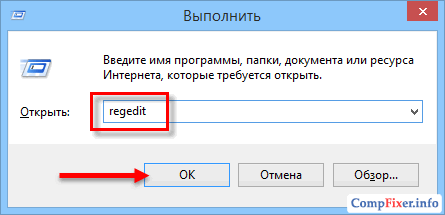
- Kiemel A számítógépem,
- nyomja meg a Ctrl + F gombot
- adja meg az elején betöltött webhely nevét, és indítsa el a rendszerleíró adatbázis keresését:

- Törölje az összes olyan értéket és szakaszot, amely tartalmazza a webhely nevében a címben vagy a jelentésben:



4. A böngésző címke visszaállítása
Ellenőrizze az összes címkéket telepített böngészők. Hívás tulajdonságai és fül Címke:
- ellenőrizze az útvonalak helyességét (láthatja a megfelelő útvonalakat)
- törölje az összes webhelyet a webhelyek címével.

A parancsikon visszaállítása, nyitva munka mappa A böngésző, futtassa a végrehajtható fájlt, és biztosítsa a böngészőt a tálcán. ()
5. A rosszindulatú és nem kívánt böngészőbővítmények eltávolítása
Számos kiterjesztés van, amely megváltoztatja a kezdőoldalt, a keresőmotort és más chrome paraméterek, Opera és más megfigyelők. Ezeket adware és eltérítőnek nevezik.

6. Hálózati beállítások visszaállítása
1. Ellenőrizze:
- Tisztítsa meg a gazdagép fájlt.
- Tiszta statikus IP-beállítások
- Flush DNS gyorsítótár.
- Tiszta ARP / Útvonal asztal
2. Érintse meg Futtassa az összes kiválasztott:

3. Ha a probléma továbbra is fennáll, kattintson Speciális javítás. (a fenti rizs).
7. Törölje azokat a házirendeket, amelyek blokkolják a keresőmotor módosítását
Kérjük, olvassa el ezt a cikket:
8. A kezdőlap visszaállítása
Miután megbizonyosodott róla, hogy nincs rosszindulatú bővítmények és ütemezett feladatok, ellenőrizze, hogy a bosszantó webhely nincs bejegyezve kezdőlapként.
A Chrome-ban meg kell nyitnod Beállítások? Oldalak beállítása, Törölje az oldalt, és kattintson a gombra rendben :

9. Az adware rendszer tisztítása Adwcleaner segítségével
Letöltés segédprogram adwcleaner, Futtassa, szkennelje és távolítsa el az összes talált elemet egy újraindítással.
Beállítás főoldal A böngészőt az OS és a közvetlenül kiválasztott böngésző vezérli. Ha népszerű típusú programokat használ Internet böngésző., Mozilla Firefox., Szafari, opera vagy Google Chrome., Törölheti a meglévő honlap beállításait a beállításokban. Fontolja meg a példát, egy nagyon gyakran megjelenő önkéntelen módon, a falu "Arena". Szóval, hogyan lehet eltávolítani az aréna kezdőlapját?
Internet böngésző.
- Nyisd ki internet böngésző Felfedező. Ez az alapértelmezett böngésző a legtöbb Windows operációs rendszeren található.
- Kattintson az "Eszközök" gombra felső panel Menü és válassza a "Observer tulajdonságok" lehetőséget.
- Válassza ki az Általános Tabot.
Mozilla Firefox.
- Nyissa meg a böngészőablakot.
- Kattintson a "Eszközök" gombra a felső menüsorban, és válassza a "Paraméterek" lehetőséget.
- Válassza ki az Általános Tabot.
- A meglévő értékek eltávolítása a mezőben " Honlap", Vagy válassza ki az" üres "értéket.
- A módosítások megerősítéséhez kattintson az "OK" gombra.
Szafari.
- Kattintson duplán az asztalra vagy a "Programok" menüre a böngészőablak megnyitásához.
- Kattintson a "Szerkesztés" gombra a felső menüben, és válassza a "Beállítások" lehetőséget.
- Válassza ki az Általános Tabot.
- Távolítsa el a meglévő értékeket a kezdőlapon, vagy válassza ki az "üres" értéket.
- Nyomja meg az "X" gombot a képernyő jobb felső sarkában a változás megerősítéséhez.
Opera.
- Nyissa meg az Opera böngészőablakot.
- Kattintson a "Eszközök" gombra a menüsor tetején, és válassza a "Beállítások" lehetőséget.
- Válassza ki az Általános Tabot.
- Távolítsa el a meglévő értékeket a "HomePage" mezőben, vagy válassza ki az "üres" értéket.
- A módosítások megerősítéséhez kattintson az "OK" gombra.
Google Chrome.
- Nyissa meg a böngészőablakot.
- Kattintson a Beállítások ikonra a képernyő jobb felső sarkában, és válassza a "Paraméterek" lehetőséget.
- Válassza az "Alapok" lehetőséget a lapon.
- Távolítsa el a meglévő értéket a "Nyissa meg ezt az oldalt" mezőben.
- A módosítások megerősítéséhez kattintson a Bezárás gombra.
Néha, hogy bizonyos kiindulási oldalak eltávolítása, például: Yandex, Arena, Rambler, Webalta A Tulbara eltávolíthatja a tulbarát, amelyben a kezdőoldalak szerepelnek. Tehát, hogyan lehet eltávolítani a Yandex induló oldalát, eltávolítva a Tulbarara: kattintson a Start -\u003e Programok -\u003e Yandex eszköztár -\u003e Törlés gombra. Ugyanígy eltávolíthatja a Rambler Start oldalt, és sok más oldalt. De vannak olyan helyzetek, amelyek bonyolultabbak vannak. Például Webalta. Sok probléma merül fel az oldal eltávolításával. És hogyan lehet eltávolítani a webalta kezdőoldalát?
- Kezdje, állítsa be a felbontást rendszerfájlok és a mappa a mappa paraméterek beállításaiban (a kezelőpanelen)
- Zárja be az összes böngészőt.
- Következő - Start -\u003e Find - Adja meg a Webalta. Törölje az összes fájlt ezzel a szóval.
- Aztán - Start -\u003e végre - fit regedit - Következő: Edit -\u003e Keresés - Vegye ki az összes a Whebalta szót.
- ISSE fájl felhasználói.js itt: C: \\ Dokumentumok és beállítások \\ username \\ Alkalmazás adatok \\ Mozilla \\ Firefox \\ profilok \\ xx.default, ahol xx bármilyen érték.
- Nyítás ez a fájl Egy egyszerű notebook használatával és a "_HTTP // Webalta .ru" felvétel törléséhez, és előírjuk a "Körülbelül: Blank" -t, távolítsa el a felesleget a kezdőoldalról.
- Ellenőrizze a Prefs.js fájlt ugyanabban a mappában. Használja a user_pref ("böngésző.startup.homepage", "_http // webalta .ru"), eltávolítjuk a Webalta-t.
- A C: \\ Windows \\ System32-ben törölje a fájlt az operaprefs_fixed.ini névvel.
- Törölje az összes internetes böngésző címkéit az asztalról, valamint a panelről gyorsan elindít. Kész.
Ezek egyszerű módjai a böngésző kezdőlapjának nullázására, most már tudod, hogyan kell eltávolítani a kezdőoldalt, emlékszel magadra, és ossza meg barátaiddal ezt a hasznos információkat.
A számítógépes vírusok sok problémát szállítanak a felhasználóknak. Néhányan nagyon gyorsan megszabadulhatsz, néhány különös figyelmet igényel. Egyre nagyobb valószínűséggel találkozott egy 2inf.net oldalon. Hogyan távolítsa el a böngészőt? Mi az egyáltalán? Érdemes megszabadulni ezen az oldalon, amely helyettesíti a kezdőoldalt? Vagy te is teheted? A legjobb tanács A 2inf.net elleni küzdelemre vonatkozó ajánlások az alábbiakban kerülnek bemutatásra. Tény, hogy megszabaduljon ezen az oldalon nem olyan nehéz. Különösen, ha megfelelően készül.
Mi az
A felhasználó megnyitotta a böngészőt és fűrészt a kezdőlapon http://2inf.net? A törlés ez a probléma? A kérdés megválaszolásához meg kell érteni, hogy milyen vírusról beszélünk. Végtére is, minden típusú számítógép "fertőzés" saját jellemzői.
A vizsgált vírus böngésző eltérítő. Nem olyan veszélyes, mint a trójai. És gyakran sok nehézség nélkül törölni. A processzort betölti, sok reklámot és spamot jelenít meg a böngészőben, nem teszi lehetővé a kezdőoldal módosítását. A hijacker ellophatja a böngészőben megadott adatokat. Ezenkívül hozzájárul a másik számítógép "fertőzés" behatolásához a számítógépen. Ezért kell megszabadulnia a http://2inf.net-től a lehető leghamarabb. Az oldal törlése?
Készítmény
Annak érdekében, hogy a problémát maximális kényelemmel és minimális nehézségekkel küzdjünk, ajánlott egy kis előkészület elvégzésére. Néha a böngésző eltérítő jelenléte csak komolyabb vírusokat jelez. Ezért a felfüggesztés nem fog fájni.

Milyen intézkedéseket kell tenni, hogy ne féljenek foglalkozni a 2inf.net-szel? Hogyan lehet eltávolítani anélkül, hogy sok kárt okozna? Ehhez szüksége van:
- Fontos adatok mentése. Szükséges a komoly vírusok kimutatása a rendszerben. Az információvesztés kissé kérheti.
- Szerezzen jó víruskereső rendszert. Tökéletesen a közelmúltban, Dr.Web harcol minden vírussal. Ez helyettesíthető NOD32 vagy "Avast".
- Telepítse a további szoftvert. Távolítsa el a 2inf.net-t a számítógépről, és normalizálja a gép működését a CCleaner és a Spyhunter nevű programok segítségével.
- A telepítési lemez az operációs rendszerrel is ajánlott előkészíteni. Különösen, ha van egy gyanús harc nem csak a 2inf.net, hanem valódi trójai.
Talán ezek a lépések elegendőek ahhoz, hogy a számítógép "kezelését" töltsön minimális károkkal. A böngésző eltérítők magukat gyakorlatilag nem hordoznak veszélyt. De hozzájárulnak a trójaiak behatolásához a rendszerbe. Ezért sokan gondolkodnak a 2inf.net oldal eltávolítására.
Folyamatok
Első szakasz - tisztítási folyamatok. Minden, ami fut, és a számítógépen fut, megjelenik az elvégzett műveletek között. Láthatók a "Feladatkezelő", a "Folyamatok" lapon. Ezért ebben a szolgáltatásban van, amely először meg kell néznie. Ha nem törli a folyamatot, akkor a rendszer további "kezelése" lesz haszontalan.
Aggódik? Ehhez kattintson a kombinációra kulcsok Ctrl + Alt + Del, a megjelenő ablakban válassza a "Feladatkezelő" lehetőséget. Ezután el kell mennie a "Folyamatok" fülre. El kell fejezni az összes gyanús feladatot és az összes 2inf.net összes elemet. Hogyan távolítsuk el őket? Ehhez a kurzor kiemeli a kívánt vonalat, majd a "Feljegyzés befejezése" gombra kattint, egyetért a lehetséges alkalmazással, és örülni kell az elért eredmények.

Fontos: Nem indíthatja újra az operációs rendszert a 2inf.net elleni küzdelem teljes végéig. Ellenkező esetben mindenki meg kell ismételnie az elejétől. Az újraindításnak kizárólag az összes cselekvés végére kell történnie. Csak így lehet törölni a 2inf.net-et a számítógépről a legteljesebb mértékben.
Szkennelés
Következő szakasz - szkennelés operációs rendszer Vírusok számára. Ez egy kötelező pont, amely nélkül nem szükséges, ha meg kell szabadulnia egy vagy egy másik problémától.
Ehhez be kell állítania a mély ellenőrzést a víruskeresőben. A szkennelés mellett kemény szakaszok Lemez és egyéb információs meghajtók. A felhasználó végén lesz az eredmény.
A számítógép megjelenik a kezdőlap http://2inf.net? Hogyan törölje meg? Ehhez minden szükséges a víruskereső "toach" segítségével. És maguk a vírusok - törlés. Ehhez külön gombok vannak.
Amint a víruskeresővel való együttműködés befejeződött, a következő lépésben folytathatja. Nevezetesen, megszabaduljon a kémektől, amelyek a rendszerben vannak. Ehhez a Spyhunter használatával a "fertőzés" keresése, majd analógiával az antivírussal, minden objektum eltávolításra kerül.

De mi van a rendszerleíró adatbázisban?
Aggódott http: 2inf.net? Hogyan lehet eltávolítani egyszer és örökké? A következő kötelező lépés a tisztítás rendszerellenőrzési rendszerleíró adatbázis. Manuálisan vagy automatikusan elvégezhető. Az első módszer nem olyan hatékony. Ezért ajánlott a második használatát.
Hogyan lehet eltávolítani a 2inf.net oldalt? Az operációs rendszer nyilvántartásának törléséhez a felhasználónak a CCLEANER-t kell futtatnia. Ez a szoftver segít automatikusan megtisztítani a vizsgált szolgáltatást. Miután elindult a megjelenő ablak bal oldalán, mindent meg kell jelölnie merevlemezek, meghajtók és egyéb eszközök. A jobb alsó sarokban kattintson az "Elemzés" gombra, majd a "Tisztítás" elemre. Ez minden - a rendszerleíró adatbázis tiszta. De a felhasználók még mindig megzavarják a 2inf.net-et. Hogyan lehet törölni ezt az oldalt végül?
A parancsikonok tulajdonságai
Csak egy cselekvés van. Csak akkor segít, ha a számítógép "kezelésére" beszélünk az eltérítőtől. Hogyan törölje a "böngészőt" 2inf.net? Annak érdekében, hogy megszabaduljon az internet-hozzáférési programban feltüntetett problémától, meg kell vizsgálnia a Utility futtatás tulajdonságait. Ehhez kattintson a Kattintson a jobb gombbal a böngésző címkére, és kattintson a "Tulajdonságok" gombra.
A megjelenő ablakban a "Címke" elemre kell utalnia, hogy megtalálja az "Általános" mezőt. A végéig kiömlik. És egy hijacker jelenlétében a böngészőben a 2inf.net cím jelenik meg ezen a területen. Hogyan távolítsuk el? Ehhez az oldal címét egyszerűen töröljük az idézőjelekkel együtt, és csak a végrehajtható fájl marad. Például Chrome.exe. A felirat után nem lehet más nyilvántartások.

A módosítások mentésre kerülnek. Ez minden. Mostantól újraindíthatja a számítógépet, telepítheti a böngészőbeállítások új indítási oldalt, és kiegészítheti az Adblock telepítését. By the way, az eljárást a címke tulajdonát kell tenni minden böngészővel. Semmi több igény. Ha szeretné, újratelepítheti a böngészőt. Most világos, hogyan kell törölni a 2inf.net oldalt.
Jó napot, kedves olvasók, bloggerek és véletlen látogatók!
Ma az enyém egy nagyon releváns témát szentel a legújabb események fényében a Blooting világában. Nem olyan régen, sok webmaster megtudta, hogy megfojtják őket, és milyen okból a webes erőforrások előmozdítása megállt.
Az oldalak párosjáról beszélek. Sok blogot megakadályoztak. És én is, köztük. Jelenleg harcolok ez a fertőzés. Egy idő után írok egy cikket arról, hogy hogyan foglalkoztam a blogom oldalai oldalaival.
Elmondom neked azokat a módszereket, amelyek igazán segítettek nekem, és egyértelműen megmutatom egy párhuzamos oldalak segítségével a blogomból. Valami hasonló. Röviden, hogyan lehet festeni az oldalakat a dubs-szal, velem egy cikket.
És mi az a fontos kézi eltávolítás az indexből?
Nos, ma elmondom, hogyan kell eltávolítani az oldalakat a keresési eredményekből. Meg kell tudni és alkalmazni, ha a blogod másolatai vannak, és a lehető leghamarabb megszabadulni akarsz tőlük. Itt az idő.
Minél gyorsabban kapsz duplikált tartalmat, annál jobb. És manuálisan eltávolítja az oldalakat az indexből, segít ebben.
Lásd a bizonyítékokat a képernyőképen. 12/28/14 és 04.01.15 között eltávolítottam a kettős anyagot manuálisan, de 04/4/15 és 11.01.15 között maradtam mindent a robot belátása szerint. Írja be, hogy ez az oldal nem létezik és eltávolítja magát. Az arcra vonatkozó eredmény:

12/28/14 és 04.01.15 között eltávolították a Google Index 447-397 \u003d 50 oldal-duplikátumot. De 04.01.15 és 11.01.15 között csak 397-393 \u003d 4 megduplázódott. Ezen eredmények alapján teljes bizalommal tudom kijelenteni, hogy az oldalak másolatának kézi eltávolítása létfontosságú. És minél hamarabb, annál jobb. Azt hiszem, meggyőztem róla, így tovább megyek.
Igen, az úton, a ducky oldalak nem az egyetlen szemét, ahonnan könnyen megszabadulnia kell. A blogodon bárki számára még mindig van egy csomó más salak oldal, amelyek jelen vannak a keresőmotor indexében.
És képesek lesznek eltávolítani a keresési eredményekről! Elmondom róla a jövőbeni cikkemben.
Egyébként is. Azt hiszem, minden világos. Most kell kitalálnunk, hogy a robots.txt-ben tilos, és nem létezik () jelen vannak a kiadatás keresésében.
Valójában az okok nem annyira kevések. Megpróbálom kiemelni a fő teljes tömeget. Tehát, amint említettem zárt oldalakat, ezek különböző weboldalak, amelyhez egy speciális metagega tilos vagy használata.
Miért jelenik meg a nem létező oldalak a kiadatásban
Így. A blogon nem létező oldalak továbbra is megjelennek a keresési eredményekben a következő okok miatt:
- Függetlenül attól, hogy az oldal a blogon volt, majd a szerző eltávolította. Ez már nem.
- Az oldal címét megváltoztatták, de ez az oldal korábban egy keresőmotor volt a kezdeti címmel, és így a keresési bázisban tárolt. Ezért, ha rákattint a Keresési kiadási oldalra, a felhasználó a 404. oldalra lép. Ebben az esetben kötelező a weboldal címének megváltoztatása után.
- Miután telepítette a tárhelyet, és lehet, hogy cikkeket írhat. A cikkek címét alapértelmezés szerint latin betűkkel és különböző számokkal generálják. A blog belső optimalizálása lesz, és negatívan befolyásolja a promóciót. Ezért szüksége lesz. Olvassa el ezt a cikket, és rájön, hogy mit beszélek. Ezért itt. Ha néhány cikket írsz, és indexelt, majd konfigurálja a CNC hivatkozásokat, akkor ezek az oldalak a keresési eredmények között is lesznek, de a 404-es hibához vezetnek.
Ebben az esetben legjobb lehetőség lesz az, aki minden szükséges beállításokÉs ezután a cikkeket közzéteszik.
- A kiszolgáló nincs megfelelően konfigurálva. A blogon nem létező oldalnak 404 kódot kell kiadnia, ha lekérdezi a 3xx kódot egy megfelelően konfigurált átirányítással.
Mennyire felesleges weboldalak esnek a keresési kibocsátásba
A keresőbázis bizonyos feltételek mellett felesleges oldalakat adnak hozzá:
- Úgy gondolja, hogy bezárta bizonyos weboldalakat a robots.txt fájlban, de nem igazán zárva vannak, és a robotok szkennelésére állnak rendelkezésre. Vagy talán nincs helyesen felírva a robots.txt oldal lezárására. A robotok hozzáférési jogainak ellenőrzése az egyes blogoldalakhoz, használnia kell a webmesterek eszközeit.
- Az oldalakat indexeltek és már megütötte a kibocsátást, mielőtt zárta volna a hozzáférést.
- Ezek a weboldalak hivatkoztak a blog oldalairól vagy más webhelyekről vagy blogokról.
Tehát megtudtuk az okokat. De van egy nagyon fontos pillanat. Még miután megszüntette a nem létező vagy felesleges oldalak megjelenésének okait, továbbra is jelen lesznek a keresési eredmények eredményeiben. Mikor fognak eltűnni? Az ilyen tényezőktől függ, mint adatbázis-frissítés (frissítés), valamint a blogkeresési robot látogatásának gyakoriságától.
A weboldal törlése a Yandex keresési bázisból
Annak érdekében, hogy törölje a weboldalt a Yandex keresőbázisból, folytatnia kell ezt a linket:
https://webmaster.yandex.ru/delurl.xmlA szövegmezőben megjelenő oldalon regisztrálnia kell a weboldal címét, amelyet eltávolítani szeretne a keresési eredményekből:
A weboldal törlési kérelmének alapvető feltételei:
- webP kell feltétlenül tartalmaznia egy speciális meta tag Noindex vagy indexelni kell, hogy indexelve bizonyos szabályok, amelyek meg vannak írva a robots.txt fájlt
- a weboldal elérésekor a kiszolgálónak 404-es hibát kell kiadnia (az oldal nem található), mivel a szerző eltávolította azt, és ezért már nem a blogon.
Miután a robot látogasson el a blogodra, és teljesítse kéréseit, hogy törölje ezeket a weboldalakat, biztonságosan eltávolításra kerülnek a keresési eredményekből.
A weboldal törlése a Google Keresési bázisból
A weboldalak eltávolításához a Google Keresési bázisból ugyanúgy kell cselekednie (mint a Yandex). Ehhez megy google szolgáltatás Eszközök webmesterekhez. Ezután az Eszköztáron kattintson a Google Index -\u003e URL-ek törlése elemre. Ezután kattintson a "Új eltávolítási kérelem létrehozása:
Az eltávolításhoz szükséges oldal nyitva van. Élvezzük az oldal címét, amelyet a keresési bázisból eltávolítani szeretnénk, és kattintson a "Folytatás" gombra:
A javasolt lehetőségek közül válassza ki a törlés okát: "Az oldal törlése a keresési eredményekből és a gyorsítótárból, majd kattintson a" Érdeklődés küldése "gombra:
Megjegyzem, hogy a legördülő listában egy könyvtár törléséhez funkció is funkció van. Nagyon kényelmes dolog. Ha minden kategóriából törölnie kell az összes oldalt, akkor az oldal minden oldalára nem kell beírnia az űrlapot ebből a kategóriából.
A törlésre vonatkozó kérelmek állapotát ugyanazon az oldalon lehet követni. Az egyes kérelmek törlési funkciójához is elérhető lesz. Ahhoz, hogy sikeresen eltávolítsuk mindent szükséges oldal A keresésből a Google kiadása Ugyanezeket a feltételeket kell teljesíteni, mint a Yandex eltávolítására.
Minden közzétett lekérdezés, mint általában gyorsan végrehajtásra kerül, és a felesleges weblap azonnal elhagyja a keresési eredmények eredményeit.
Ez minden. Remélem, az információ hasznos lesz az Ön számára. Örülök, ha ezt a cikk segítségével törli az összes felesleges oldalt a keresési eredményekből. Sok szerencsét, webmesterek!
Sok webmester előbb-utóbb szembe kell kivenni a site oldalt a kereső, ami van ott véletlenül, megszűnt a releváns, a Dubs vagy tartalmazhatnak bizalmas információ Az ügyfelek (okok is lehetnek). Ebben a már szenzációs helyzetének élénk példája egy megafonnal, amelynek a felhasználók SMS-jét a Yandex indexelte, az online áruházak helyzete, amikor személyes adatokat találtak az ügyfelekről és a megrendelésekről, a bankok és a szállítási társaságok helyzeteiről stb ...
Nem foglalkozunk ebben a cikkben a fent leírt incidensek okai, és megvizsgáljuk, hogyan kell eltávolítani a Yandextől vagy a Google felesleges oldalától. Nyilvánvaló, hogy prenálják webhelyét, különben szükség van a kívánt erőforrás tulajdonosával, megfelelő kérésre.
Az oldalak eltávolításának módja a keresési eredményekből
1. 404 hiba
Az egyik egyszerű utak Az oldal törlése A keresésről a webhelyről való törlése, azzal a feltétellel, hogy később, a régi címmel való kapcsolatfelvétel esetén a kiszolgáló 404. hibát adott ki, ami azt jelenti, hogy az oldalak nem léteznek.
Http / 1.1 404 nem található
BAN BEN ez az eset Meg kell várnunk, amíg a robot ismét az oldalra megy. Néha jelentős időt vesz igénybe, attól függően, hogy az indexbe esett.
Ha az oldal a keresésből törli, akkor léteznie kell a webhelyen, akkor ez a módszer Nem alkalmas, jobb az alábbiakban bemutatott többiek használata.
2. robots.txt fájl
Egy nagyon népszerű módszer az indexelésből. Az egész szakaszok vagy az egyes oldalak a robots.txt root fájl használata. Számos kézikönyv van, hogyan kell helyesen konfigurálni ezt a fájlt. Itt csak néhány példát adunk.
Az adminisztrátori panel bezárása a keresőmotor indexbe való belépéskor:
Felhasználói ügynök: *
Tiltsa le: / admin /
Zárjon be egy adott oldalt az indexelésből:
Felhasználói ügynök: *
Tiltsa le: /my_emails.html # záró oldal my_emails.html
Tiltsa le: /search.php?q\u003d* # záró keresési oldalakat
A robots.txt esetében meg kell várnia, amíg a robot megszakítja az oldalt, vagy egy egész részt az indexből. Ugyanakkor egyes oldalak maradhatnak az indexben, ha ott volt több külső hivatkozás.
Ez a módszer kényelmetlen, ha el kell távolítania különböző oldalak Különböző szakaszokból, ha nem tud általános sablont összeállítani a robots.txt tilalomról szóló irányelvhez.
3. Meta tag robotok
Ez az előző módszer alternatívája, csak egy szabály közvetlenül az oldal oldalán található, a címkék között
.A meta-címke kényelme az, hogy az összes szükséges oldalhoz (a vezérlőrendszer segítségével) hozzá lehet adni, amelynek elérése nem kívánatos a keresőmotor indexhez, így a robots.txt fájlt egyszerre egyszerűen és érthető módon hagyja el. Hátrány ez a módszer Csak azt nehéz megvalósítani egy dinamikus webhelyet, amely egy sablont header.tpl-t használ, ha nincs speciális készség.
4. X-robots-tag fejlécek
Ezt a módszert idegen használják kereső motorok, beleértve a Google-t, az előző módszer alternatívájaként. A Yandexnek nincs hivatalos tájékoztatása a HTTP fejlécének támogatásáról, de a közeljövőben lehetséges.
A lényege nagyon hasonlít a robotok meta tagjához, kivéve, hogy a felvételnek HTTP fejlécekben kell lennie, amelyek nem láthatóak az oldalkódban.
X-Robots-Tag: NoIndex, Nofollow
Néhány, gyakran etikátlan, használatának esetei nagyon kényelmesek (például a linkek cseréje, és elrejti a link oldalát).
5. Kézi eltávolítás a webmesterek panelen
Végül az utolsó, és a leggyorsabb módja annak, hogy eltávolítsa az oldalakat az indexből, a kézi eltávolítás.
Az oldalak kézi eltávolításának egyetlen feltétele - azokat a robotból kell lezárni korábbi módszerekkel (robots.txt, meta-címke vagy 404. hiba). Meg kell jegyeznünk, hogy a Google-folyamatok néhány órán belül eltávolításra kerülnek, a Yandexnek meg kell várnia a következő frissítést. Használja ezt a módszert, ha sürgősen kell eltávolítani kis mennyiségű Oldalak a keresésből.
A 404. oldalak használhatóságának javítása csökkenti a hibákat. A cikk számos tippet mutat, amelyek segítenek a 404. oldal hatékonyabbá tétele érdekében.
A robots.txt fájlról
Azok számára, akik nem találkoztak a robots.txt fájl konfigurációjával, ez az erőforrás Hasznos kiindulási pont lesz. Számos példa és egyéb hasznos információ található.
Yandex: robots.txt használva
Hivatalos példák a robots.txt fájl használatára a Yandex-től. Vannak olyan felelősségre vonható irányelvek és egyéb tippek is, amelyeket a Yandex.
Példa a HTTP-TAG-TAG-TAG-TACK-t az Apache-ben.







































